こんにちは!iMacとMacBookProの同期にいつも困っている つじぼう(@ahina)です。
今日は、住友電工のThunderboltケーブル(1m)を買って同期の転送がすげぇ楽になったお話です。
普段はMacBook ProのRetina15インチを使っているのですが、これはSSDが256GBしかありません。
256GBというと音楽入れて、写真入れて、動画編集して、仮想マシン入れるとアッという間に容量が減ってしまうんですよね〜。
個人的にはTime Machineでも十分なのですが、いかんせん仮想マシンが容量を喰います。
また、バックアップの時間が長いので、解決できる方法を探しておりました。
そこでファイルがある程度溜まったらiMacにファイルを転送することにしました。
参考にさせて頂いのは、拡張現実ライフさんのこの記事です。
まずかった商品はこちら!
これは、Apple純正のThunderboltケーブルではなく
住友電工さんが作っているThunderboltケーブルになります。
Appleが純正の値段を下げて販売はしておりますが
純正品は0.5mと2mしかなく、帯に短し襷に長し状態となっております。
そこで、0.3m、0.5m、1m、1.5m、2m、3mと長さを選べる住友電工さんから
取り回しが楽で、そこまで長くない1mの製品を選びました。
ケーブルをつなぎます。
ThunderboltはディジーチェーンができるのでHDD買うならThunderboltポートが2個ついてるといいですね。
データを移したいMacをターゲットディスクモードで起動します。
キーボードのTを押しなら起動させます。
もし起動しないようなら、システム環境設定から起動ディスクからターゲットディスクモードで再起動をかけます。
ターゲットディスクモードで起動すると、Thunderboltのマークが表示されます。
また、親となる転送元には子となる起動ディスクがデスクトップ上に表示されます。
これでiMacを外付けHDDのように扱えるようになりました。
次回はファイルの転送がどれくらい早いのか試してみたいと思います。
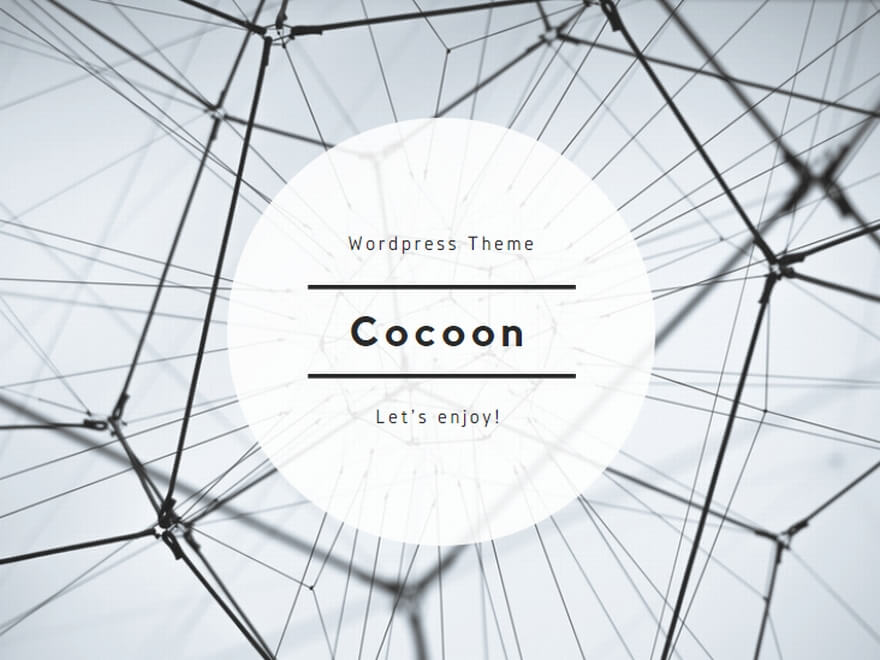





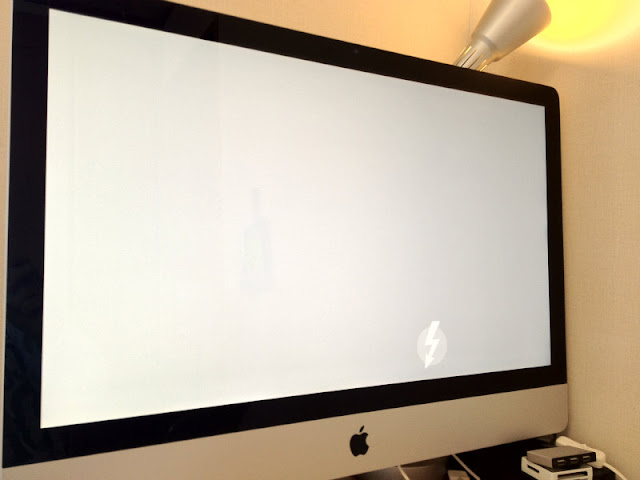
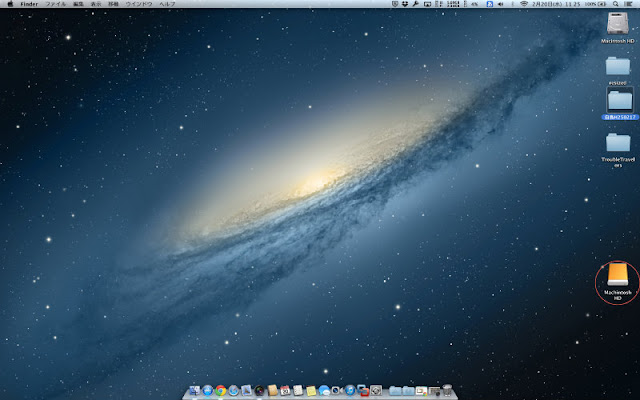
コメント